Как узнать в одноклассниках кто. Как узнать дату своей регистрации в Одноклассниках
Если вас интересует вопрос, как узнать дату регистрации в Одноклассниках, то ответ на него вы обязательно найдёте в нашей статье, а также подробную инструкцию.
Этот сайт входит в число пятидесяти самых посещаемых ресурсов по всему миру, и не удивительно – ведь только на нём есть такое огромное количество красивых картинок, интересных видеороликов и, самое главное, замечательных людей. И, если вас интересует вопрос, как узнать дату регистрации в Одноклассниках, то ответ на него вы обязательно найдёте в нашей статье.
Как происходит вам станет известно из другой статьи на этом сайте.
Этот удивительный интернет-ресурс был создан нашим соотечественником в две тысячи шестом году. Первоначальной целью его разработки был простой рекламный проект, но сайт настолько понравился людям, что к концу того года на нём было зарегистрировано более полутора миллионов аккаунтов.
На данный момент сайт поддерживает тринадцать различных языков, а именно:
- Русский
- Английский
- Узбекский
- Румынский
- Турецкий
- Молдавский
- Киргизский
- Казахский
- Грузинский
- Армянский
- Азербайджанский
- Таджикский
Люди, использующие его для общения, живут практически во всех уголках планеты. Среди россиян этот ресурс находится в числе пяти самых посещаемых и востребованных.
Как посмотреть дату регистрации в Одноклассниках?
Если вам, по какой-то причине, необходимо узнать дату регистрации страницы своей или вашего друга, то вы сможете это сделать, точно следуя нашей инструкции.
Итак, как узнать, когда человек зарегистрировался в Одноклассниках?
- Войдите в мобильную версию сайта. Вы можете написать в строке браузера m.ok.ru и таким образом попасть в мобильную версию с компьютера.
- Нажмите на свое имя в меню справа.
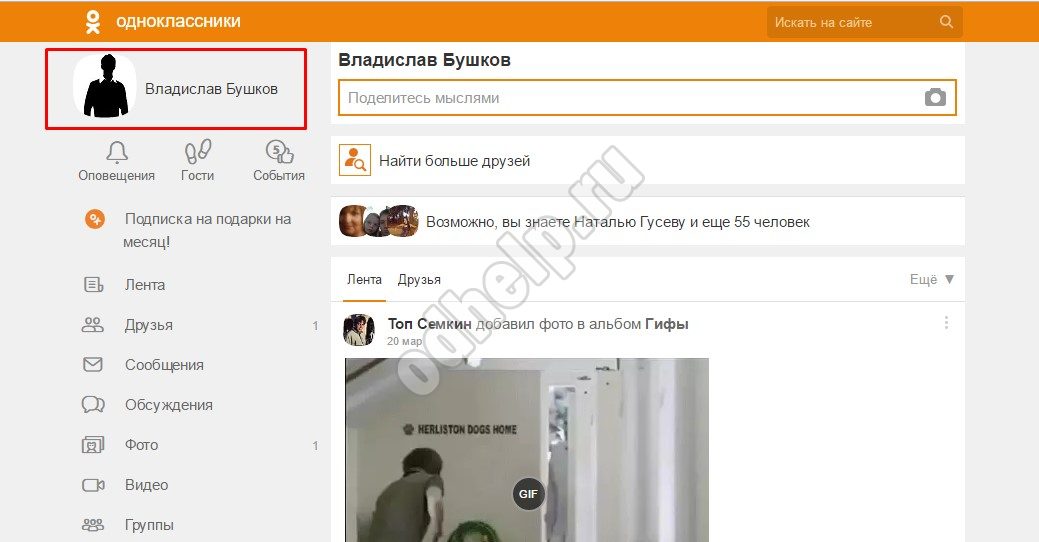
- Снова нажмите на свое имя
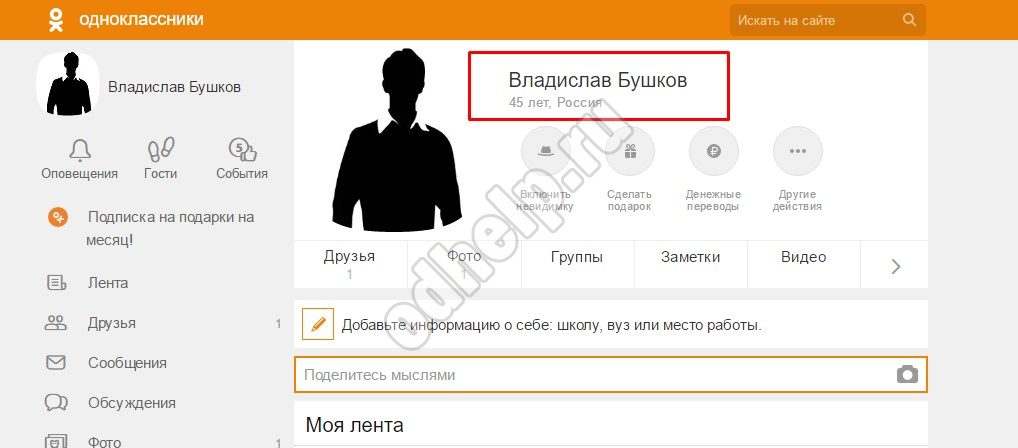
- Перед вами появится информация о создании вашего профиля
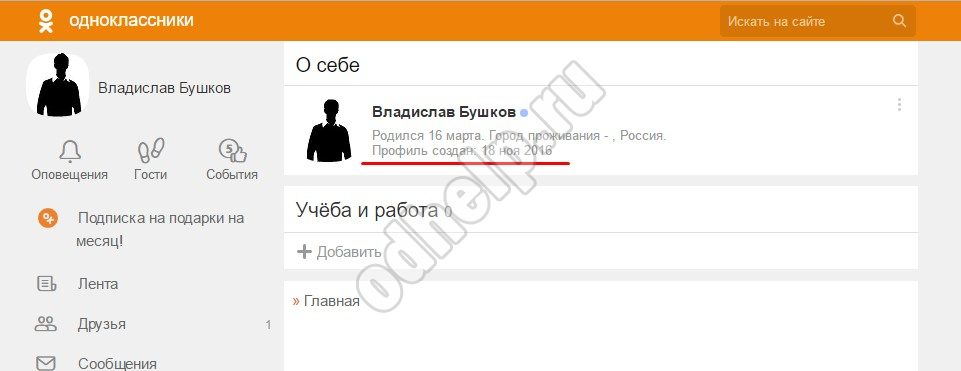
- То же самое можно сделать и с мобильного телефона. Для этого возьмите любой смартфон или планшет, подключите его к сети интернет (например, через WiFi). Введите в строку поиска название ok.ru и дождитесь, пока нужный вам сайт откроется.
- Введите в форму входа свои логин и пароль. Если вы помните только пароль, то логин сможет заменить вам номер телефона, на который вы получали код подтверждения при заполнении профиля.
- Если хотите
узнать дату своей регистрации, нажмите на логотип «ОК» в левом верхнем углу странички.
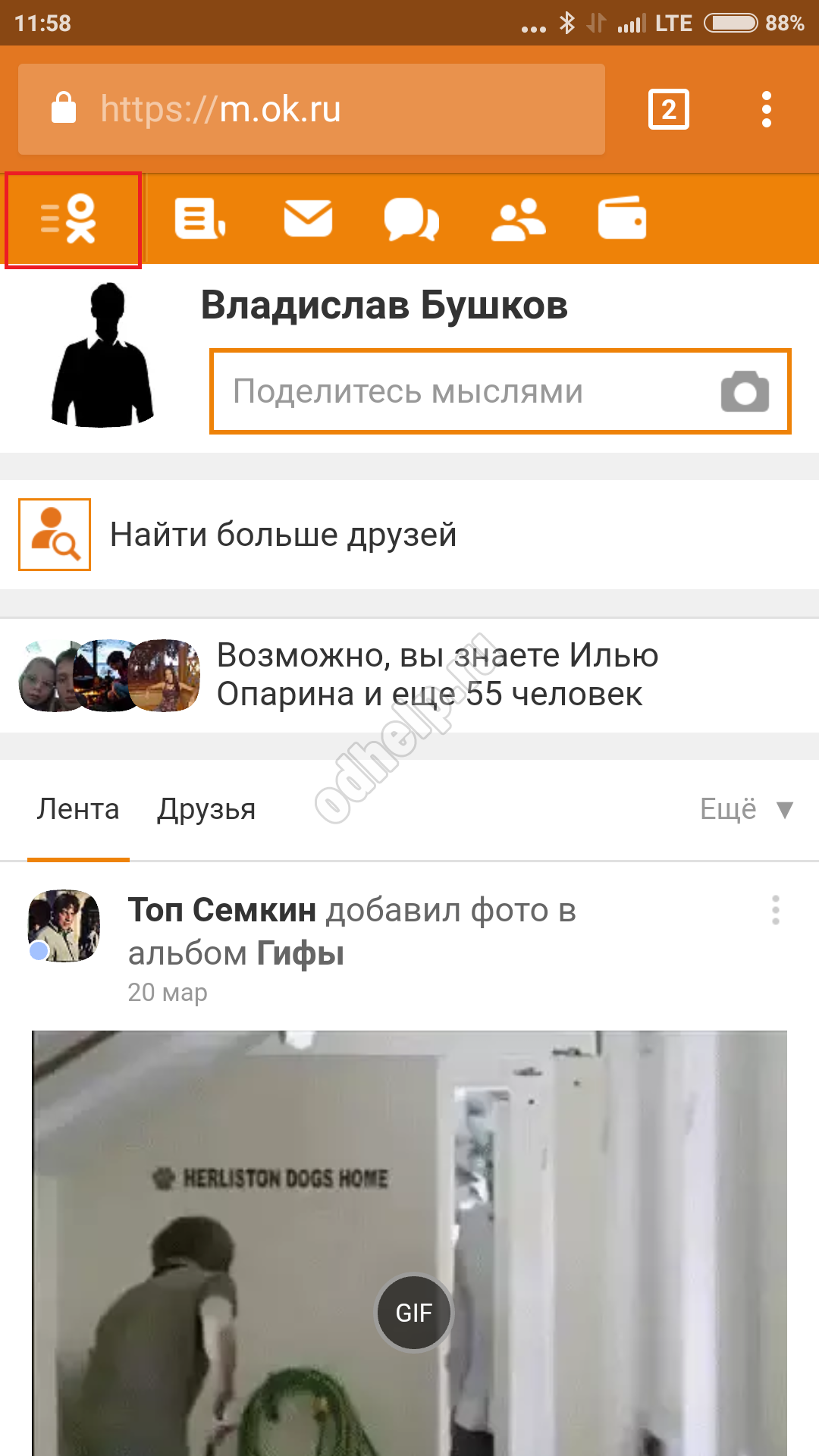
- Нажмите на ваше имя
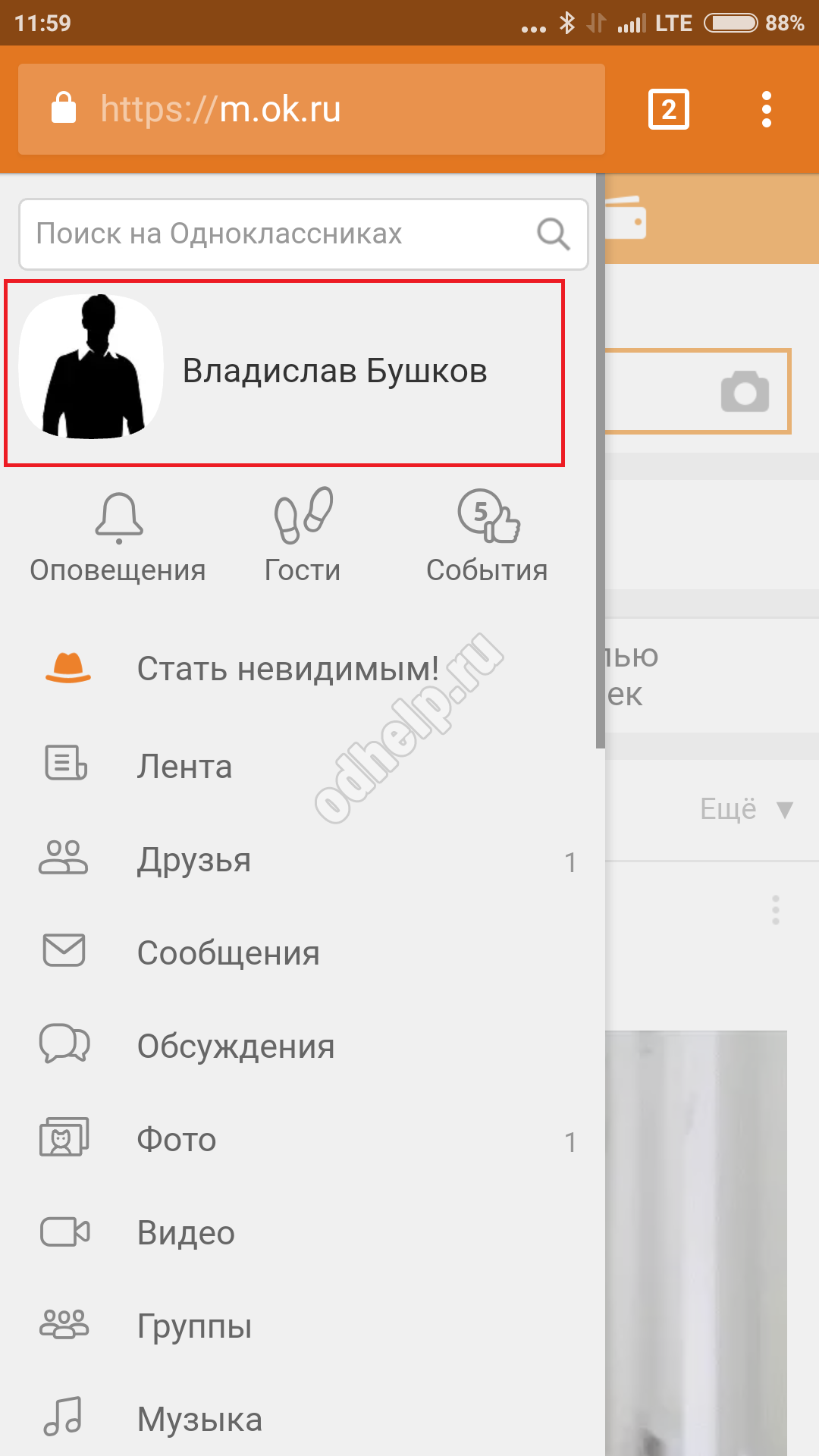
- Нажмите на свое имя, либо в правом углу вызовете контекстное меню
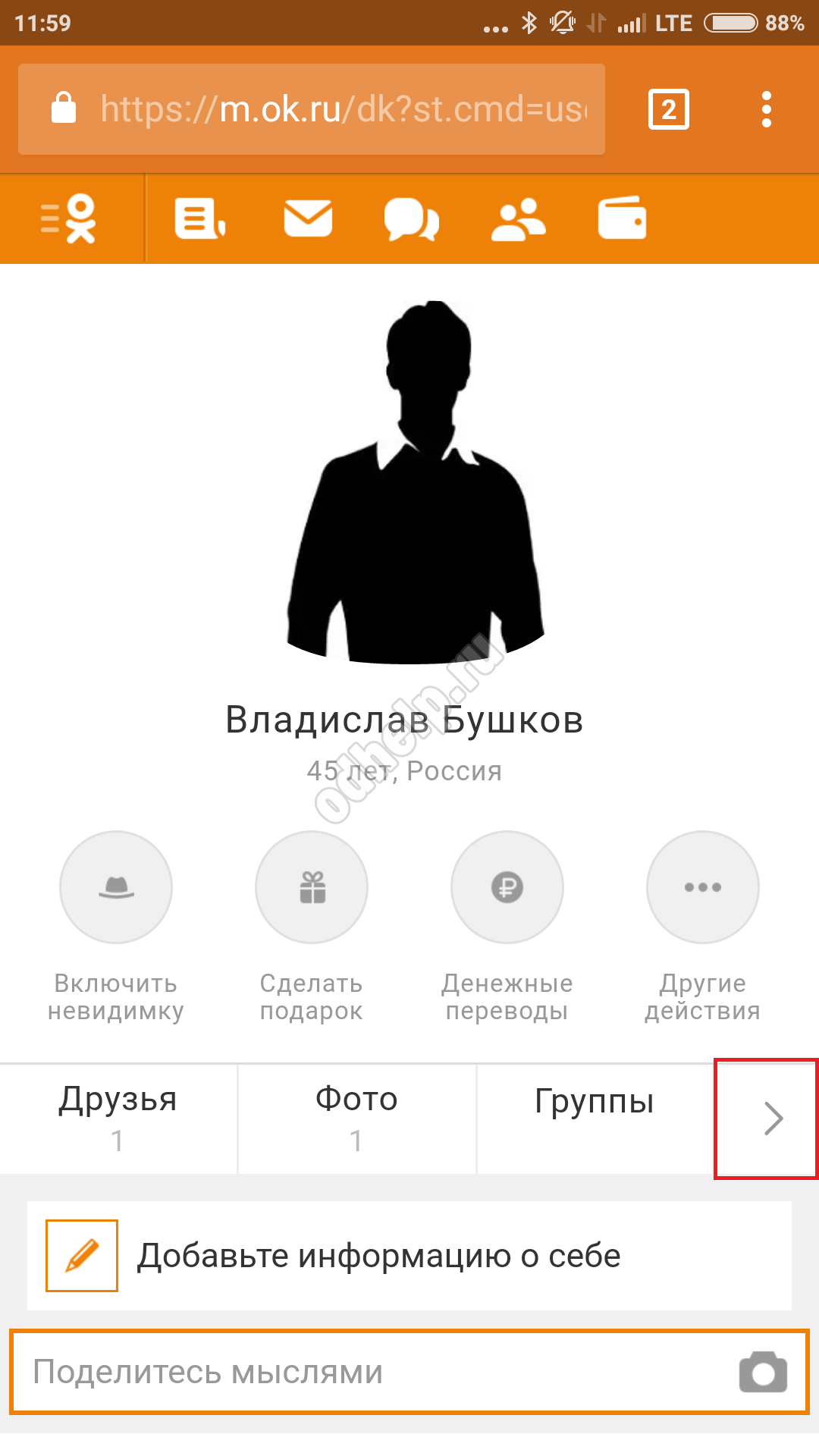
- И выберете раздел «О себе»
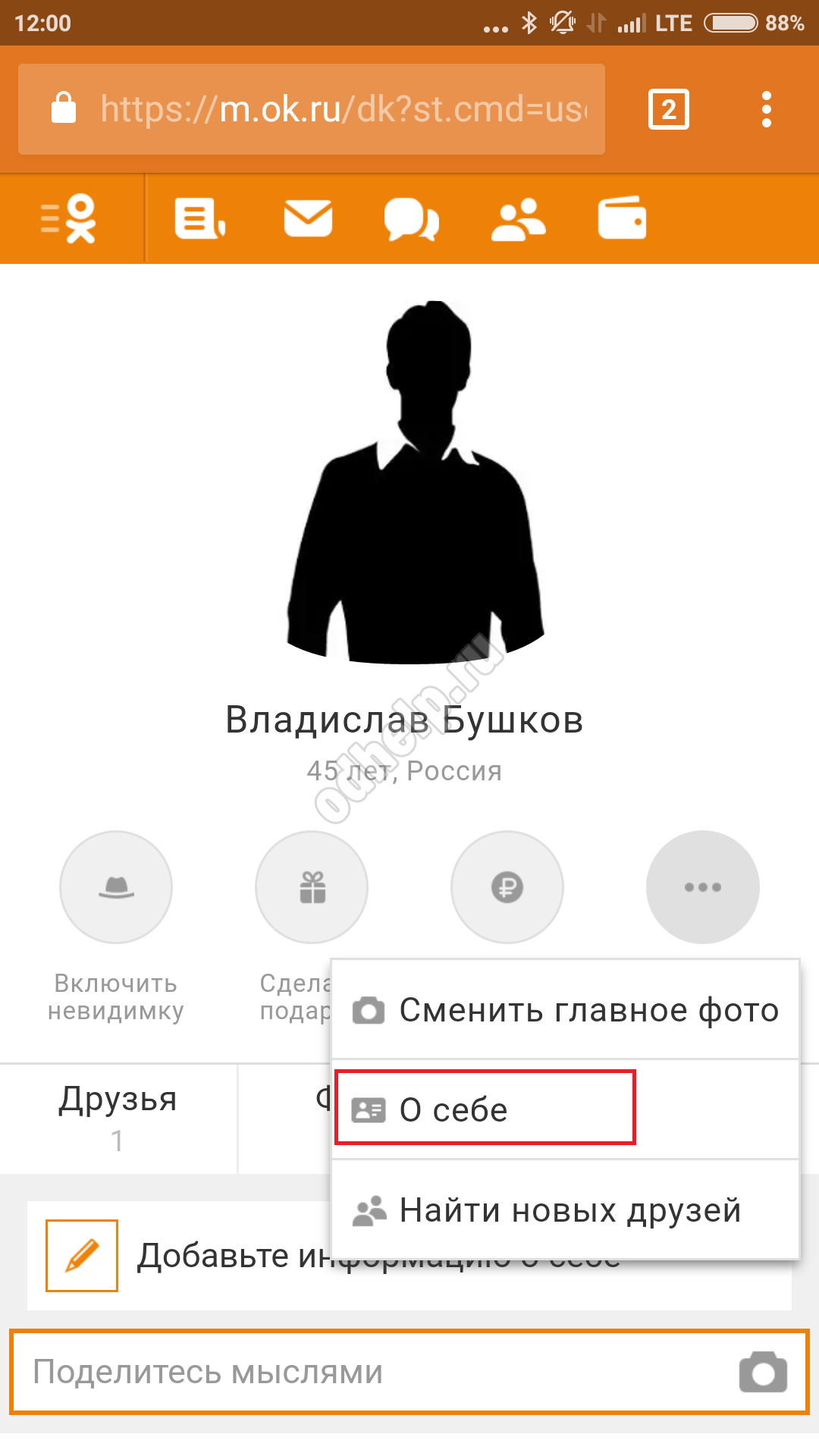
- Обратите внимание на строку «Профиль создан». Так вы узнаете свою дату регистрации в Одноклассниках.


Как вы видите, в этих действиях нет ничего сложного. Надеемся, вы смогли удовлетворить своё любопытство и остались довольны работой интернет-ресурса «Одноклассники». Желаем вам успехов!
Одноклассники – практически единственная социальная сеть с возможностью просмотра списка пользователей, заходивших на страницу владельца аккаунта. Функция отображения гостей предоставляется всем участникам соцсети бесплатно. В статье читатель узнает, как посмотреть список гостей, а также дополнительную информацию, относящуюся к работе этого раздела сайта.
Как узнать, кто заходил на мою страницу в Одноклассниках
Чтобы просмотреть посетителей своей страницы необходимо:
- Открыть сайт ОК.
- Перейти в раздел «Гости».
На странице будет отображен список пользователей, недавно посещавших ваш профиль.
Конечно, подобный метод не позволит узнать айпи адрес гостя, устройство с которого он заходил и прочую подробную информации. Раздел предоставляет перечень тех, кто посещал страницу для просмотра фотографий, данных профиля, публикаций и т.д.
Пункт меню «Гости» помечается зеленой отметкой, когда на страницу заходили новые люди. Цифра по центру отображает количество гостей.
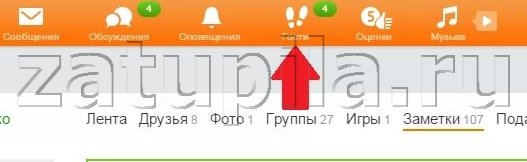
Увидеть список гостей на телефоне, используя мобильное приложение можно следующим образом:
- Запустите приложение.
- Проведите пальцем по экрану, слева направо.
- Откроется меню, выберите пункт «Гости».
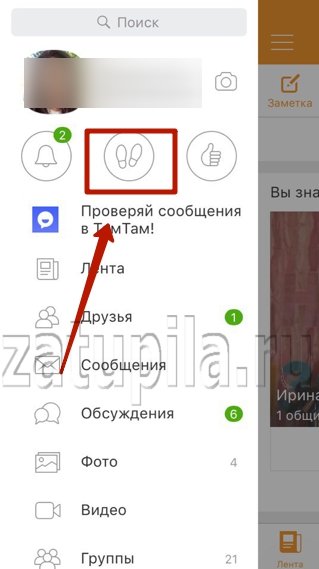
Как посмотреть гостей в Одноклассниках за все время
Информация о пользователях, посещавших страницу хранится 30 дней, затем удаляется. Просмотреть гостей за все время существования профиля – невозможно.
Видно ли незарегистрированных гостей
Гости в Одноклассниках отображаются в соответствующем разделе, только в том случае если пользователь зарегистрирован на сайте. Посторонние посетители без регистрации могут увидеть ваш профиль и остаться незамеченными, если имеют на него ссылку. Также участника соцсети можно отыскать, воспользовавшись поисковой системой, для этого в настройках публичности должна стоять галочка напротив пункта «Открыть страницу для поисковых систем». Незарегистрированный гость увидит лишь часть открытой для общего просмотра информации, в том числе события ленты и список друзей.
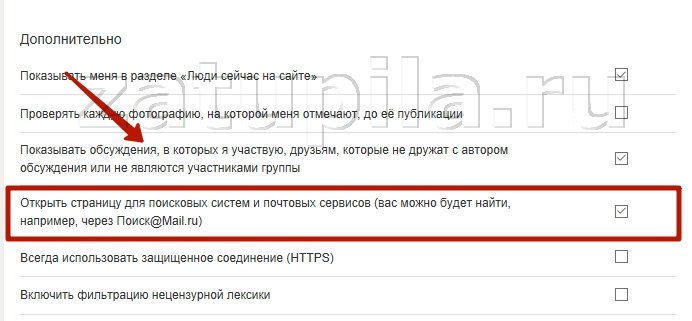
Видимость гостя с включенной услугой «Невидимка»
Данная функция специально была создана для посещения страниц пользователей без отображения в списке гостей. Поэтому, если зайдет человек с активированной услугой «Невидимка» — он не отобразится в соответствующем разделе.
Активировать данную функцию можно в разделе «Гости». Три дня использования предоставляются бесплатно, затем можно купить пакет на 30 и 180 дней за валюту сайта, называемую ОК.
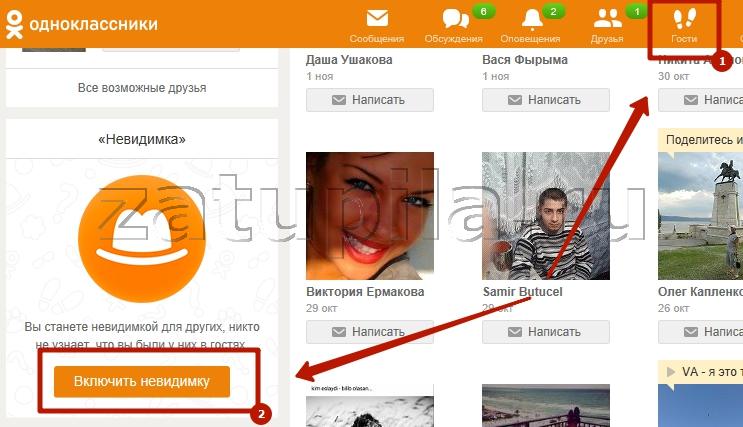
Видимость гостей с закрытым профилем
Если ваш профиль закрыт, то в гостях будут отображаться только пользователи из списка друзей. Это объясняется тем, что с активацией данной функции на вашу страницу смогут зайти только друзья.
Социальная сеть Одноклассники предоставляет своим пользователям информацию о посетителях страницы. Подобная функция не доступна в других социальных сетях, что позволяет ОК выделиться на фоне остальных. Просмотрев гостей, вы сможете узнать, кто часто заходит на страницу и интересуется вашим профилем.
Потеря товарища – новость, которую нельзя назвать приятной, даже если друг был из социальных сетей.
Когда счётчик на персональной странице стал показывать всё меньшее количество народа, и ряды привычных лиц заметно поредели, начинает мучить вопрос, как узнать, кто удалился из друзей в одноклассниках?
К сожалению, на сайте эта полезная опция не предусмотрена. Нажав кнопку «Изменить» настройки, во вкладке «Уведомления» можно подписаться на рассылку сообщений о событиях на страничке, в том числе и о дружбах.
Возможно, разработчики сайта однажды услышат голос вопиющего в пустыне, но на данный момент оповещение поступает только при запросах добавиться в друзья.
Продвинутый, но рискованный способ. Есть интересный вариант решения проблемы с помощью специальных программ. – один из сервисов, который обещает отслеживать добавившихся и удалившихся подписчиков во многих соцсетях.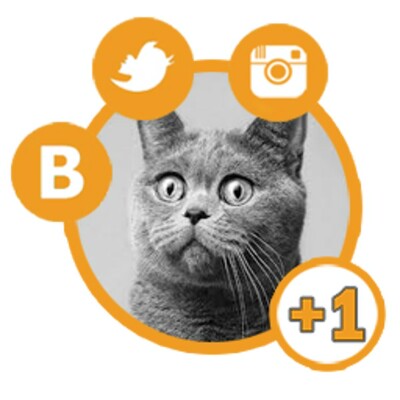
Отчет приходит на e-mail раз в сутки. Услуга является бесплатной для групп и пабликов, у которых количество фолловеров не превышает 1000 человек, остальным предлагается оформить платную подписку.
Такая идея мониторинга является очень заманчивой. Но судя по отзывам, программа еще «сырая», работает плохо, часто полученные на e-mail данные не соответствуют реальным. На сайте чистосердечно указано, что отчеты приходят в тестовом режиме, поэтому возможна неточная информация.
По поводу остальных программ факты еще менее утешительные: обман, скачивание денег или заражение компьютера вирусами.
Легкий и непринужденный способ проверки. Часто интернет-советчики предлагают воспользоваться приложением «Менеджер друзей», которое можно найти в играх на «Одноклассниках».
Может, кому-то и удалось его отыскать, но, похоже, рекомендация уже не актуальна. Не стоит отчаиваться, ведь разработчики игр не дремлют и, возможно, прямо сейчас пишут новое полезное приложение.
Безопасный, но трудоемкий.
Нельзя сказать, что этот вариант очень утомительный, но придется сделать движений чуть больше, чем одно нажатие клавиши. Отслеживание количества друзей происходит путем сравнения собственноручно созданных документов Word.
Эта работа не так страшна и рутинна, как ее малюют. Данный метод описан ниже для тех, кому интересно быть в курсе миграции друзей и кто не испугался .
На персональной странице нужно полностью развернуть ленту со списком друзей. Начиная с нижнего ряда, копируется весь состав и вставляется в созданный Документ Word. Сохраним его под названием, например, «ОК 1».
Это исходник, именно с ним будем сравнивать потом обновленные ряды друзей-товарищей. Здесь отражаются , время посещения сайта и статус (если таковой имеется).
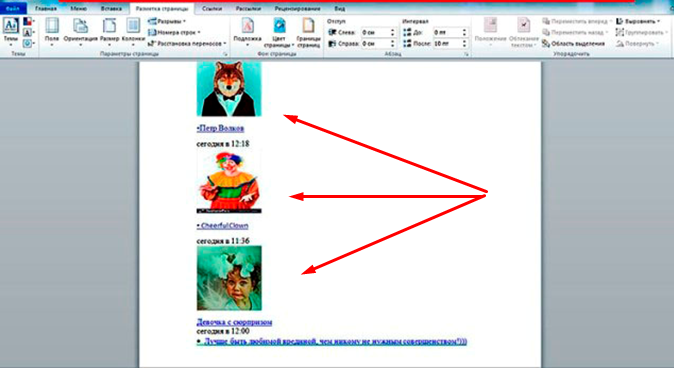
Список №1. Исходник. «ОК 1»
Допустим, через время почему-то начали терзать смутные сомнения, что вас предали. Алгоритм действий прост. Ещё раз копируем полный перечень френдов со страницы, вставляем в новый документ, который назовем «ОК 2» и сохраним.
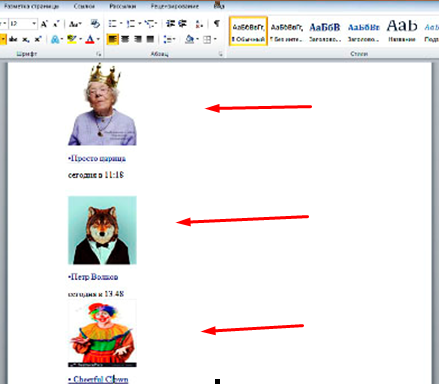
Список №2. Обновленный. «ОК 2»
Открываем «Исходник» «ОК 1». В Ленте ищем вкладку Рецензирование. Применяем команду «Сравнить». В открывшемся диалоговом окне выбираем в «Исходном» документе первый список «ОК 1», а новый «ОК 2» укажем как измененный документ.
Удалился и попался в Одноклассниках
Запускаем проверку. Результат сравнения двух версий отразится в новом файле. Его тоже можно сохранить, если есть необходимость.
Вот так это выглядит по итогу:
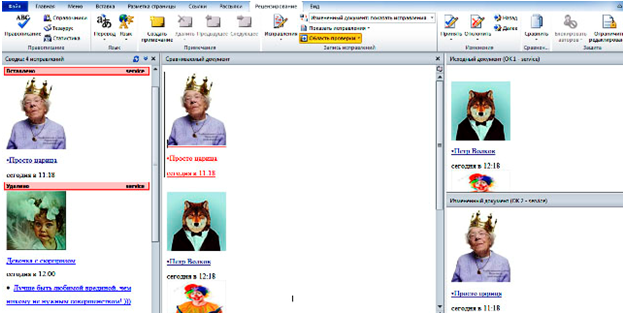
Результат сравнения двух версий документов Word
Слева указаны все различия списков, изменения, дополненные и исключенные фрагменты. В данном случае добавилась коронованная особа Просто царица, а сбежавший друг указан под ником «Девочка с сюрпризом». Теперь можем посмотреть дезертиру в глаза.
С помощью настроек вкладки «Рецензировании»е можно привести функцию «Исправления» в вид, который будет соответствовать собственным пожеланиям и нуждам. Но это важно скорее для перфекционистов, стремящихся к идеалу и серьезно подходящих к делу.
В любом случае всегда есть выбор, каким из предложенных выше способов воспользоваться: рисковать работоспособностью компьютера, личными средствами или временем, чтобы найти, кто из одноклассников «оказался вдруг и не друг, и не враг, а так…». Удачи в розыске!



